Seleccionar rápidamente todos los párrafos que contienen objetos incrustados en Word
Kutools for Word
Cuando necesite seleccionar todos los párrafos que tienen objetos incrustados en Word, ¿cómo puede seleccionar rápidamente todos esos párrafos en Word? La utilidad Seleccionar Párrafos con Objeto Incrustado de Kutools para Word puede seleccionar rápidamente todos los párrafos que contienen objetos incrustados en Word.
Seleccionar todos los párrafos que tienen objetos incrustados de todo el documento
Seleccionar todos los párrafos que tienen objetos incrustados de una parte del documento
Haga clic en Kutools > Párrafos > Seleccionar Párrafos con Objeto Incrustado. Ver captura de pantalla:

Seleccionar todos los párrafos que tienen objetos incrustados de todo el documento
Suponiendo que necesita seleccionar todos los párrafos que solo contienen objetos incrustados en un documento, puede hacerlo fácilmente de la siguiente manera:
1. Coloque el cursor en el documento actual y luego aplique la utilidad haciendo clic en Kutools > Párrafos > Seleccionar Párrafos con Objeto Incrustado.
2. En el cuadro de diálogo de Kutools para Word que aparece (este cuadro muestra el número total de párrafos seleccionados), haga clic en el botón Aceptar para cerrarlo.

Luego, todos los párrafos con objetos incrustados se seleccionan en el documento actual. Ver captura de pantalla:
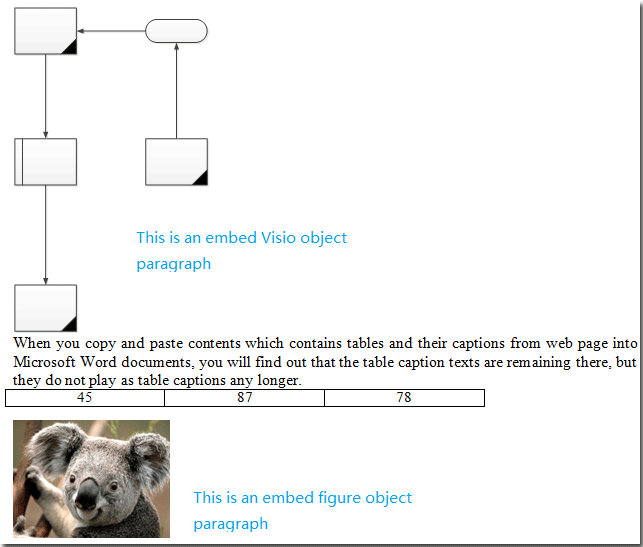 |
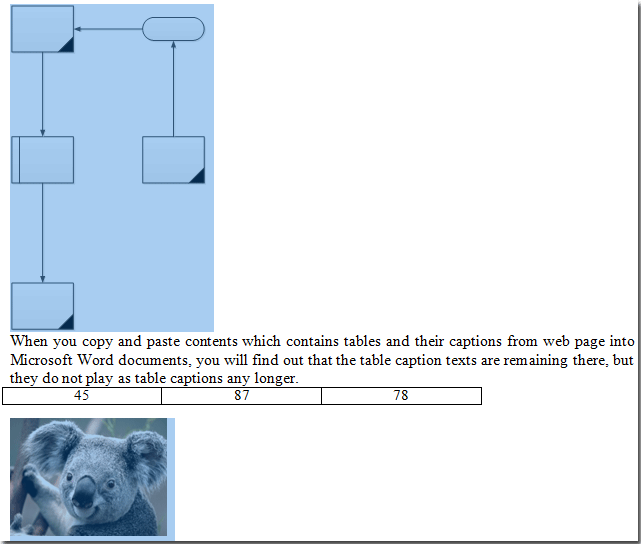 |
Seleccionar todos los párrafos que tienen objetos incrustados de una parte del documento
Si solo desea seleccionar los párrafos con objetos incrustados en una parte del documento, puede hacerlo de la siguiente manera:
1. Por favor seleccione primero una parte del documento y luego aplique la utilidad haciendo clic en Kutools > Párrafos > Seleccionar Párrafos con Objeto Incrustado.
2. Aparecerá un cuadro de diálogo de Kutools para Word, haga clic en Aceptar para cerrarlo.
Luego, todos los párrafos con objetos incrustados se seleccionan de inmediato en el rango seleccionado.
 |
 |
Las mejores herramientas para la productividad en Office
Kutools para Word - ¡Mejora tu experiencia en Word con más de 100 funciones sorprendentes!
🤖 Funciones de IA de Kutools: Asistente de IA / Asistente en Tiempo Real / Super Pulir (Preservar formato) / Super Traducir (Preservar formato) / Redacción AI / Revisión con IA...
📘 Dominio de Documentos: Dividir páginas / Combinar documentos / Exportar selección en varios formatos (PDF/TXT/DOC/HTML...) / Convertir por lote a PDF...
✏ Edición de Contenidos: Buscar y reemplazar en lote en múltiples archivos / Redimensionar todas las imágenes / Transponer filas y columnas de la tabla / Convertir tabla a texto...
🧹 Limpieza sin esfuerzo: Elimina espacios extras / Saltos de sección / Cuadros de texto / Hipervínculos / Para más herramientas de eliminación, accede al grupo Eliminar...
➕ Inserciones creativas: Insertar separadores de miles / Casillas de verificación / Botones de opción / Código QR / Código de Barras / Múltiples imágenes / Descubre más en el grupo Insertar...
🔍 Selecciones precisas: Selecciona páginas específicas / Tablas / Formas / Párrafos de Encabezado / Mejora la navegación con más funciones de Seleccionar...
⭐ Mejoras destacadas: Navega a cualquier ubicación / Inserta automáticamente texto repetitivo / Alterna entre ventanas de documentos /11 herramientas de conversión...

Las mejores herramientas para la productividad en Office
Kutools para Word - 100+ Herramientas para Word
- 🤖 Funciones de IA de Kutools: Asistente de IA / Asistente en Tiempo Real / Super Pulir / Super Traducir / Redacción AI / Revisión con IA
- 📘 Dominio de Documentos: Dividir páginas / Combinar documentos / Convertir por lote a PDF
- ✏ Edición de Contenidos: Buscar y reemplazar en lote / Redimensionar todas las imágenes
- 🧹 Limpieza sin esfuerzo: Eliminar espacios extras / Eliminar saltos de sección
- ➕ Inserciones creativas: Insertar separadores de miles / Insertar casillas de verificación / Crear códigos QR